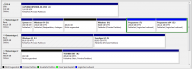da mein System immer mehr zumüllt und ich sowieso längst auf die x64er Architektur umziehen wollte, habe ich das nun endlich mal angegriffen.
In meinem PC hängen 2 Festplatten. 1x 1TB, aufgeteilt in 5 Partitionen. Windows, Krempel, Eigene Datein, Programme x86 und Programme x64 und 1x eine 180GB, derzeit mit Windows 64bit und einer Krempel(Auslagerungs)Partition für das neue System.
Nun ist mein neues Windows ist bald soweit eingerichtet, dass ich das alte (Dat. 0, Part. C:) nicht mehr benötige und daher löschen möchte. Zeitgleich fält dann auch die Programme Partition für die 32 Bit-Installation (Dat. 0, Part. E:) weg, da ich die 64Bit Software auf eine neue Partition installierte.
So sieht das momentan also alles aus:
Auf Datenträger 0 fällt die Partition C: und E: kurzfristig weg, die Partition F: über lang oder kurz. Den Speicherplatz könnte ich ja zusammenziehen durch entrümpeln und vereinigen der drei Partitionen und dort eine neue entsprechende für C-neu: einrichten.
Soweit kein Problem. Grafisch das ganze nochmal aufbereitet, was weg soll und was bleibt: http://zwergengier.d...atentraeger.png
Mein eigentliche Frage ist: Wie stelle ich es an, dass ich die derzeitige Partition H: (Datenträger 1) auf Datenträger 0 Partition C:^neu umziehe, ohne dann Startprobleme oder ähnliches zu erhalten oder erneut Windows auf dieser Partition zu Installieren?
liebe Grüße
Claudia

 Hilfe
Hilfe
 Neues Thema
Neues Thema Antworten
Antworten


 Nach oben
Nach oben